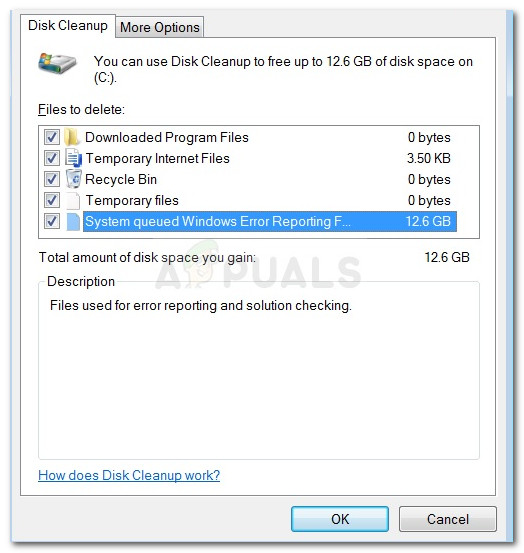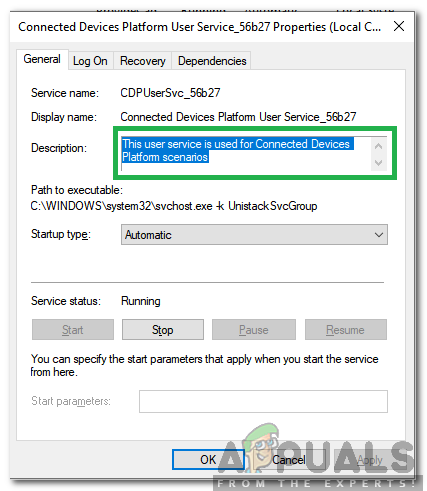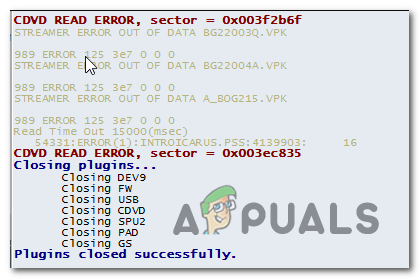Was ist wmiprvse.exe in Windows und ist es sicher?
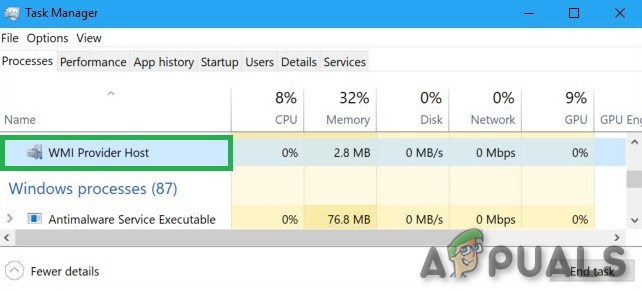
Mit dieser Funktion bietet Windows eine standardisierte Möglichkeit für Verwaltungsskripte und -software, Informationen zum Status des Windows-Betriebssystems und zu den darauf enthaltenen Daten anzufordern. “WMI-Anbieter” stellen diese Informationen auf Anfrage zur Verfügung. Beispielsweise können Software oder Befehle Informationen zum Status der BitLocker-Laufwerkverschlüsselung finden, Einträge aus dem Ereignisprotokoll anzeigen oder Daten von installierten Anwendungen anfordern, die einen WMI-Anbieter enthalten.
Dies ist besonders nützlich für Unternehmen, die PCs zentral verwalten, insbesondere da Informationen über Skripte angefordert und in Administrationskonsolen auf standardmäßige Weise angezeigt werden können. Mit WMI Provider Host können Dateimanager auf den Unternehmenssystemen Systeminformationen, Netzwerk- und Anwendungsinformationen im Netzwerk konfigurieren und suchen. Selbst auf einem Heimsystem kann eine installierte Software über den WMI Provider Host Informationen über den PC anfordern. Einige 3rd Party-Apps verwenden diesen Dienst, um sich an Überwachungs- und Verwaltungsdienste in Windows anzuschließen. Es befindet sich standardmäßig in C: Windows System32.
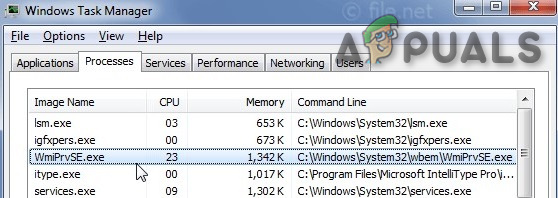
Entwickler können WMI Provider Host auch verwenden, um Ereignisüberwachungs-Apps zu erstellen, mit denen Benutzer benachrichtigt werden können, wenn wichtige Vorfälle auftreten. Diese Programme können Benutzer auch direkt nach Eintreten jedes Ereignisses über wichtige Ereignisse im Zusammenhang mit der Datei-, Netzwerk- oder Anwendungsverwaltung informieren.
In früheren Windows-Versionen wurden Anbieter während des Prozesses mit dem Windows-Verwaltungsdienst (WinMgmt.exe) geladen, der unter dem Sicherheitskonto LocalSystem ausgeführt wurde. Ein Fehler eines Anbieters führte zum Ausfall des WMI-Dienstes. Bei der nächsten Anforderung an WMI wurde der Dienst neu gestartet. Unter Windows XP ist WMI jedoch Teil eines gemeinsam genutzten Diensthosts mit verschiedenen anderen Diensten, um zu verhindern, dass alle Dienste unterbrochen werden, wenn ein einzelner Anbieter ausfällt, und Anbieter sind Teil eines separaten Hostprozesses mit dem Namen Wmiprvse.exe. Mehrere Instanzen von Wmiprvse.exe kann gleichzeitig unter verschiedenen Konten ausgeführt werden: LocalSystem, NetworkService oder LocalService. Der Kern von WMI, dh WinMgmt.exe, wird in die geladen Svchost.exe Dies ist ein gemeinsam genutzter lokaler Diensthost. Wenn wir uns den Prozess im Prozess-Explorer ansehen, wird deutlich, dass WmiPrvSE Teil von Microsoft Web-Based Enterprise Management (WBEM), dem Common Information Model (CIM) und Microsoft Operations Manager (MOM) ist, das jetzt als SCOM bezeichnet wird [System Center Operations Manager.])
MAMA (SCOM) ist ein Veranstalter und Dispatcher für Veranstaltungen und Analysen. Es behandelt Sicherheitsberechtigungen, Netzwerkzuverlässigkeit, Diagnose, Datenzustand, Berichterstellung und Leistungsüberwachung.
CIM ist eine Reihe von Standards, die die Konformität zwischen Elementen ermöglichen, die von einer IT-Infrastruktur verwaltet werden.
WBEM ist ein Systemmanagement-Technologieprotokoll, das auf Internetstandards basiert und in die Schnittstelle zur Verwaltung einer Anwendung oder eines Betriebssystems eingebunden ist. WMI ist mehr oder weniger die Art und Weise, wie Microsoft WBEM verwendet.
Webbasiertes Unternehmensmanagement (WBEM) ist ein Standard der Distributed Management Task Force (DMTF), das in Windows als WMI implementiert ist (eine Reihe von Erweiterungen des Windows-Treibermodells), sodass Windows-Server und -Workstations zu Unternehmensnetzwerken gehören können, die Anwendungen zur Überwachung und Steuerung der Remoteinfrastruktur gemäß WBEM und dem Common Information Model (CIM) verwenden ). Eine WMI-Provider-Routine sammelt Informationen über die Leistung eines Prozesses oder des Subsystems und überträgt diese an die Überwachungsanwendung.
Wir können auch sagen, dass Windows-Apps ohne WmiPrvSE nicht einfach verwaltet werden könnten, da der Host-Prozess, der die erforderliche Verwaltung von Diensten ermöglicht, nicht funktioniert. Benutzer und Administratoren würden wahrscheinlich keine Benachrichtigungen erhalten, wenn Fehler auftreten. Im Prozess-Explorer können wir sehen, dass WmiPrvSE ein untergeordnetes Element von svchost.exe ist.

Es befindet sich im Unterverzeichnis “WBEM” von “C: Windows System32”. Es ist eine Kerndatei des Windows-Systems und kann nicht deinstalliert werden. Es können mehrere Instanzen gleichzeitig ausgeführt werden, wobei jede Instanz ein “Host” ist, der eine WMI-Routine “Provider” implementiert.
Aufgaben durch Programmieren oder Skriptsprachen durch die tägliche Verwaltung von WMI können ausgeführt werden, z. B. die Möglichkeit, einen Computer remote neu zu starten und einen Prozess auf einem Remote-System manuell zu starten. Außerdem kann WMI Ansichten, Abfragen, Ereigniserstellung und Remoting ausführen.
Sie können WMI auch selbst verwenden, um eine Vielzahl nützlicher Informationen zu finden, die normalerweise nicht in der Windows-Oberfläche Ihres PCs verfügbar sind. Ausführliche Informationen finden Sie unter Microsoft WMI-Befehlszeilentools zB in der Abbildung unten wird der WMIC-Befehl verwendet, um Details des PCs zu kennen.

Microsoft hat auch eine Liste von enthalten WMI-Anbieter auf seiner Website.
Speicherorte der Registrierung und der Systemdatei für WmiPrvSE
Im Folgenden sind die Speicherorte der Registrierung und der Systemdateien für die Datei Wmiprvse.exe aufgeführt:
HKEY_LOCAL_MACHINESOFTWAREMicrosoftWbemCIMOMCompatibleHostProviders
HKEY_LOCAL_MACHINESOFTWAREMicrosoftWbemCIMOMSecuredHostProviders
HKEY_LOCAL_MACHINESOFTWAREWOW6432NodeClassesCLSID{1F87137D-0E7C-44d5-8C73-4EFFB68962F2}LocalServer32
C:WindowsSystem32wbemWmiPrvSE.exe
WmiPrvSE.exe verwendet normalerweise nicht viele Systemressourcen. Wenn sich jedoch ein anderer Prozess auf Ihrem System schlecht verhält, verbraucht WmiPrvSE.exe viel CPU.
WmiPrvSE.exe ist sicher oder nicht
WmiPrvSE.exe wird benötigt, damit Windows ordnungsgemäß funktioniert, und ist ein sicherer Prozess von Microsoft. Sie sollten es nicht herunterfahren oder damit herumspielen, aber dies führt nicht zu einem katastrophalen Ausfall des Systems.
Unter normalen Bedingungen hat WmiPrvSE einen geringen Systembedarf und wird nur ausgeführt, wenn Sie Windows zum ersten Mal starten. Wenn der Prozess Probleme verursacht, ist es wahrscheinlich, dass eine schlecht geschriebene Software oder ein Virus den Dienst dazu veranlasst, die CPU-Auslastung auf ein ungewöhnlich hohes Niveau zu bringen, wodurch Windows manchmal fast nicht mehr reagiert. Das Entfernen der fehlerhaften App oder des fehlerhaften Virus ist die Antwort bei der Behebung von Fehlern im Zusammenhang mit Wmiprvse.exe. Denken Sie daran, dass der Benutzer vor der Behebung des Problems zunächst den WMI-Prozess und -Dienst deaktivieren oder anhalten muss.
Hacker erstellen Dateien mit Virenskripten und benennen diese Dateien / Skripte nach wmiprvse.exe, um einen Virus im Internet zu verbreiten.
Die Datei wmiprvse.exe befindet sich im Verzeichnis C: WINDOWS System32 Wbem. In allen anderen Fällen ist wmiprvse.exe ein Virus, eine Spyware, ein Trojaner oder ein Wurm. Überprüfen Sie dies mit Ihrem Anti-Virus-Programm.
Überprüfen Sie, ob der PC mit Malware wmiprvse.exe infiziert ist.
Achten Sie auf die folgenden Symptome, um festzustellen, ob der Verdacht besteht, dass der PC mit Malware wmiprvse.exe infiziert ist:
- Schwankungen in der Internetverbindung
- Zu viel CPU-Auslastung durch wmiprvse.exe
- PC ist sehr langsam
- Der Browser wird automatisch auf irrelevante Websites umgeleitet.
- Unaufgeforderte Anzeigen und Popups werden angezeigt
- Bildschirm friert ständig ein
Führen Sie die folgenden Schritte aus, um den PC auf mögliche Malware- / Virenangriffe auf wmiprvse.exe zu diagnostizieren:
- Drücken Sie STRG + ALT + ENTF Tasten zum Öffnen des Task-Managers.
- Wenn die Datei wmiprvse.exe befindet sich nicht in C: Windows System32Führen Sie dann einen vollständigen Scan Ihres Antivirenprogramms durch, um den Virus / die Malware zu entfernen.

Es gibt auch andere Fehler, wenn Sie versuchen, eine andere Software zu installieren
- Exe-Anwendungsfehler.
- exe ist keine gültige Win32-Anwendung.
- exe ist auf ein Problem gestoßen und muss geschlossen werden. Wir entschuldigen uns für die Unannehmlichkeiten.
- Wmiprvse.exe kann nicht gefunden werden.
- exe nicht gefunden.
- Fehler beim Starten des Programms: wmiprvse.exe.
- exe läuft nicht.
- exe fehlgeschlagen.
- Fehlerhafter Anwendungspfad: wmiprvse.exe.
Führen Sie dann einen vollständigen Scan Ihres Antivirenprogramms durch, um den Virus / die Malware zu entfernen. Im Folgenden finden Sie Beispiele für Malware, die als Wmiprvse.exe getarnt ist
- Virus: Win32 / Virut.BO welches von erkannt wurde Microsoft.
- 25CU14/.TROJ_SPNR.25D514 welches von erkannt wurde Trend Micro.
Daher ist es immer eine gute Idee, den Prozess WmiPrvSE.exe auf dem PC zu überprüfen, ob es sich um eine Bedrohung handelt oder nicht.
Best Practices zur Lösung von WmiPrvSE-Problemen
Ein sauberer und ordentlicher PC ist die Grundvoraussetzung, um Probleme mit WmiPrvSE zu vermeiden. Befolgen Sie die unten aufgeführten Schritte, um sicherzustellen, dass Sie sicher sind:
- Lauf cleanmgr

cleanmgr - Dann renne sfc / scannow,

sfc / scannow - Deinstallieren Sie die nicht mehr benötigten Programme.
- Suchen Sie mithilfe von nach Autostart-Apps msconfig

msconfig - Aktivieren Automatisches Update von Windows.
- Führen Sie regelmäßige Sicherungen durch oder legen Sie Wiederherstellungspunkte fest. Wenn Sie unter einem Problem leiden, versuchen Sie, sich an die letzte Aktion oder die zuletzt installierte Anwendung zu erinnern, bevor das Problem zum ersten Mal auftritt.
- Verwenden Sie die resmon Befehl zur Identifizierung der Prozesse, die Probleme verursachen.

Ressourcenmonitor - Versuchen Sie, trotz schwerwiegender Probleme trotz der Neuinstallation von Windows zu reparieren. Führen Sie für Windows 8 und 10 das aus
DISM.exe /Online /Cleanup-image /Restorehealth
Befehl. Dadurch wird das Betriebssystem ohne Datenverlust repariert.

Stellen Sie den Windows-Zustand wieder her


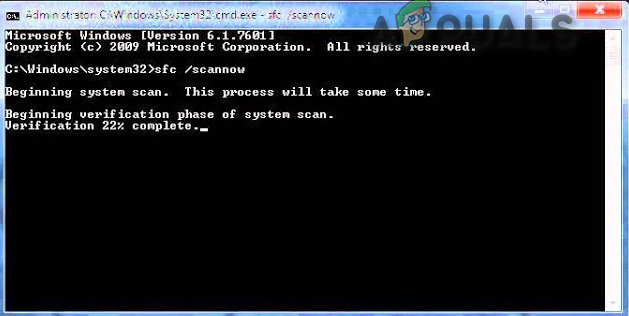



![[FIX] ‘Beim Laden dieser Bibliothek ist ein unerwarteter Fehler aufgetreten’ in Plex](https://okidk.de/wp-content/uploads/2021/07/There-Was-an-Unexpected-Error-Loading-this-Library.png)